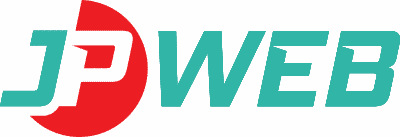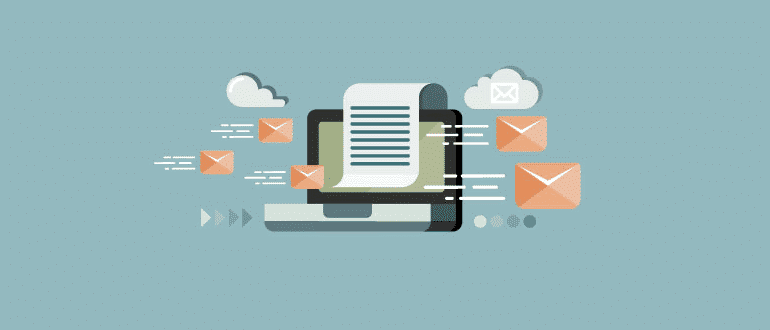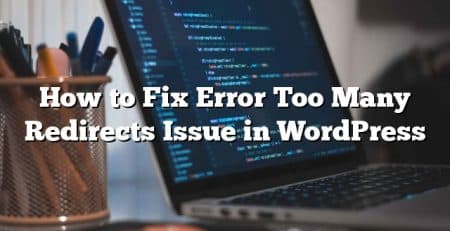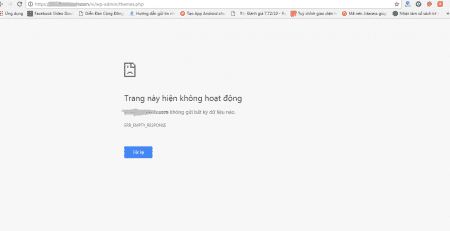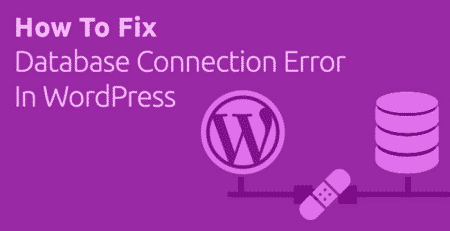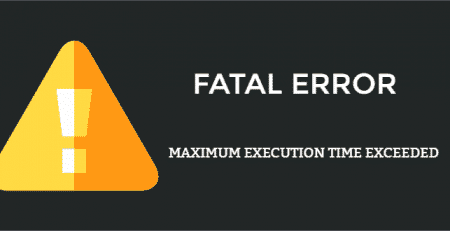Hướng dẫn Lỗi WordPress không gửi được email
Đối với mã nguồn wordpress thì gần như không còn xa lạ với những ai thiết kế website. Tuy nhiên, để thu hút nhiều người xem cũng như khách hàng, website của chúng ta cần tương tác với người dùng. Trong đó có một lỗi thường gặp là WordPress không gửi được mail khi bạn submit form hoặc khi bạn đăng ký thành viên,…Hôm nay chúng tôi xin chia sẻ bài viết “sửa lỗi wordpress không gửi được email” và làm thế nào để email bạn gửi không vào thư mục spam.
Nguyên nhân website wordpress không gửi được email
Có nhiều nguyên nhân gây ra lỗi “website wordpress không gửi được email”
- Do dịch vụ lưu trữ hosting bạn đang dùng. Khi bạn sử dụng dịch vụ lưu trữ web hosting của nhà cung cấp nào đó nhưng vì một số lý do bảo mật hoặc chống spam nên họ có thể chưa hoặc không cấu hình để bạn sử dụng hàm mail PHP ().
- Có thể do nhà cung cấp lưu trữ web hosting đã cấu hình hàm mail cho bạn nhưng một số nhà cung cấp dịch vụ email marketing lại sử dụng chức năng chặn email hoặc đánh dấu spam hoặc mail của bạn ko được lưu trong mục spam.
JPWEB khuyên bạn nên sử dụng SMTP để gửi email trong WordPress.
Giao thức SMTP là gì?
SMTP là viết tắt của Simple Mail Transfer Protocol là giao thức chuẩn cho việc gửi mail trong wordpress. Khác với PHP mail() SMTP sử dụng phương thức chuyển mail đơn giản, xác thực, giúp wordpress gửi mail nhanh hơn, tỉ lệ thành công cũng cao hơn và đồng thời không bị xem là 1 email spam.
Có nhiều plugin hỗ trợ bạn sử dụng SMTP để gửi email trong WordPress. Theo kinh nghiệm của tôi thì bạn nên sử dụng sử dụng plugin WP Mail SMTP để cấu hình thay vì chức năng PHP mail() của WordPress.
Có rất nhiều dịch vụ email để bạn lựa chọn: SendinBlue, Gmail (G Suite), Office365, Amazon SES,…
Hướng dẫn cách khắc phục lỗi không gửi được email wordpress
1. Cài đặt plugin WP SMTP
Để cài đặt plugin WP SMTP, bạn đăng nhập vào trình điều khiển Dashboad >> Plugin rồi tìm kiếm WP Mail SMTP sau đó chọn plugin WP Mail SMTP by WPForms để tiến hành cài đặt và active plugin
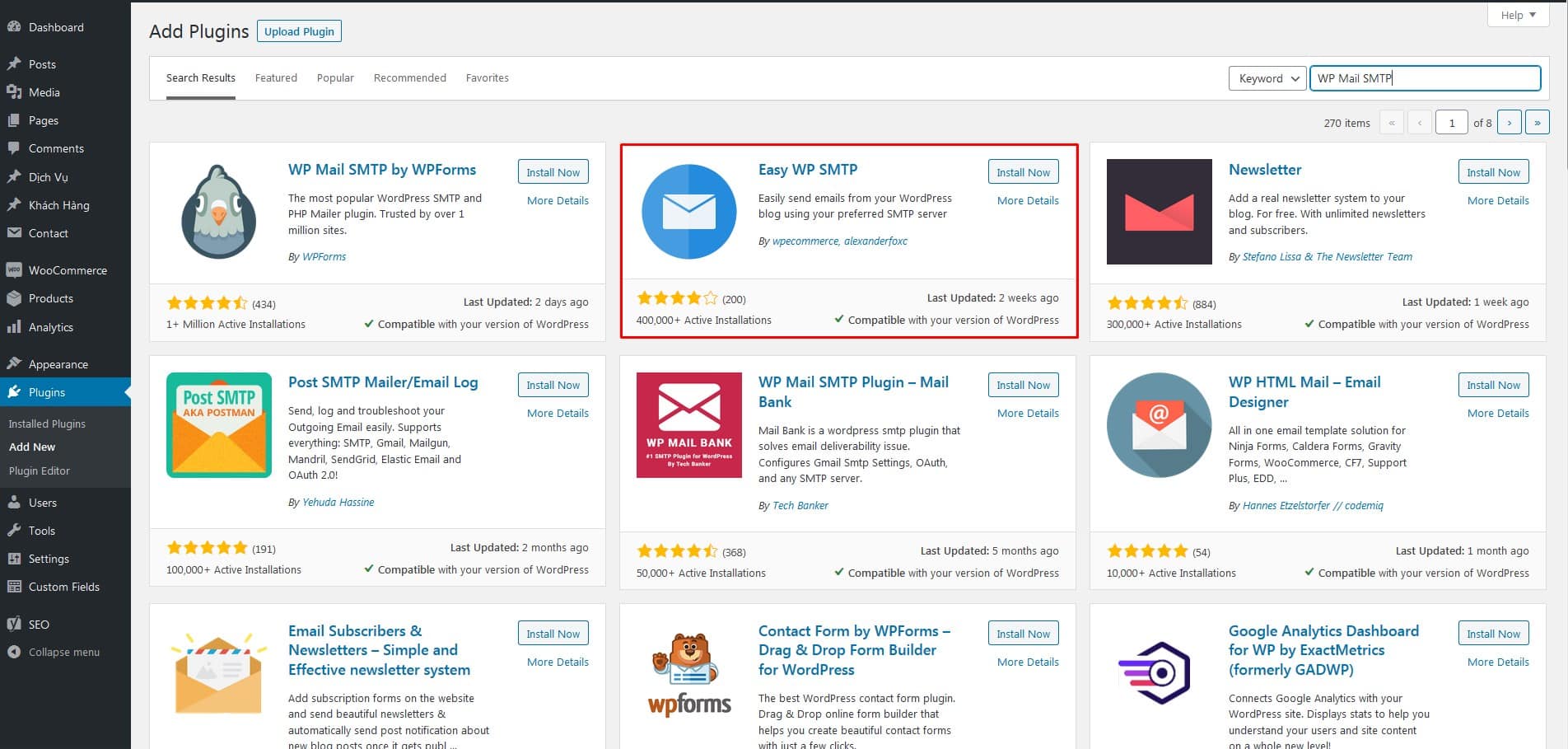
2. Thiết lập Smtp Gmail
Sau khi cài đặt plugin, chúng ta bắt đầu thiết lập Smtp cho Gmail của bạn.
Bật chức năng mật khẩu hai lớp(2-Step Verification) cho tài khoản google của bạn. Nếu chưa bạn bạn haỹ vào https://myaccount.google.com/
Sau khi click vào liên kết https://myaccount.google.com/ bạn hãy chọn “Đăng nhập vào Google”.

Bật chức năng mật khẩu 2 lớp Google cho gmail của bạn.
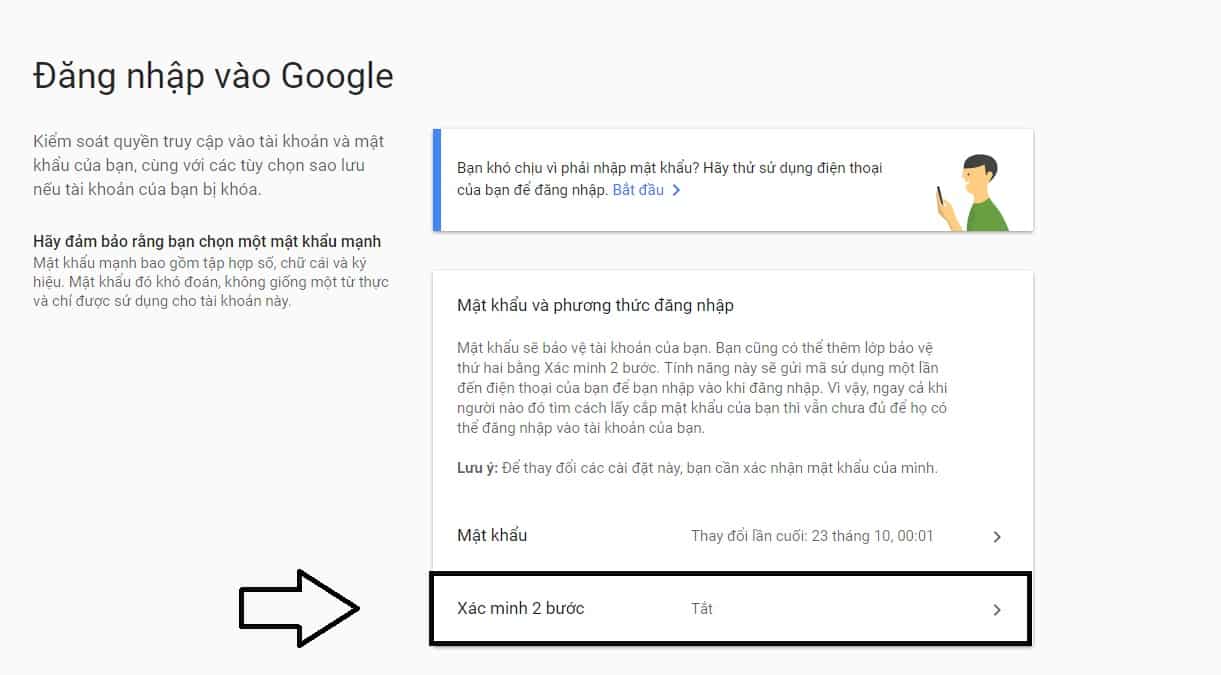
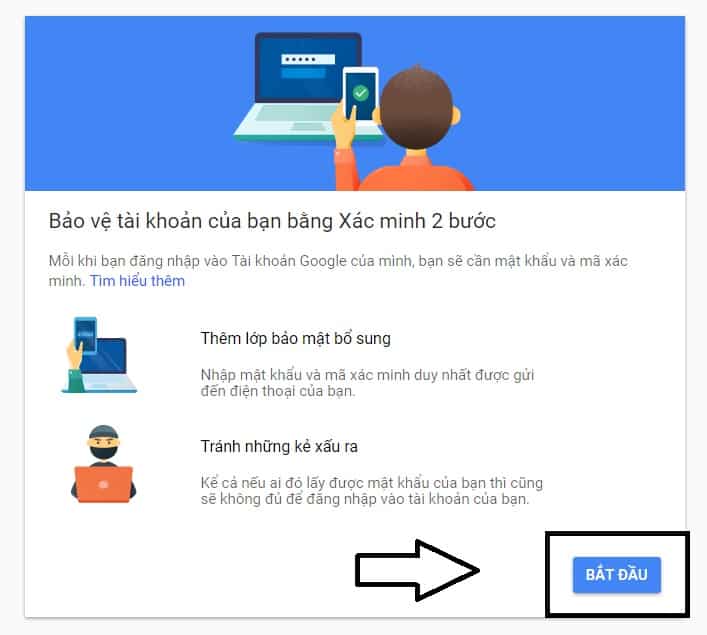
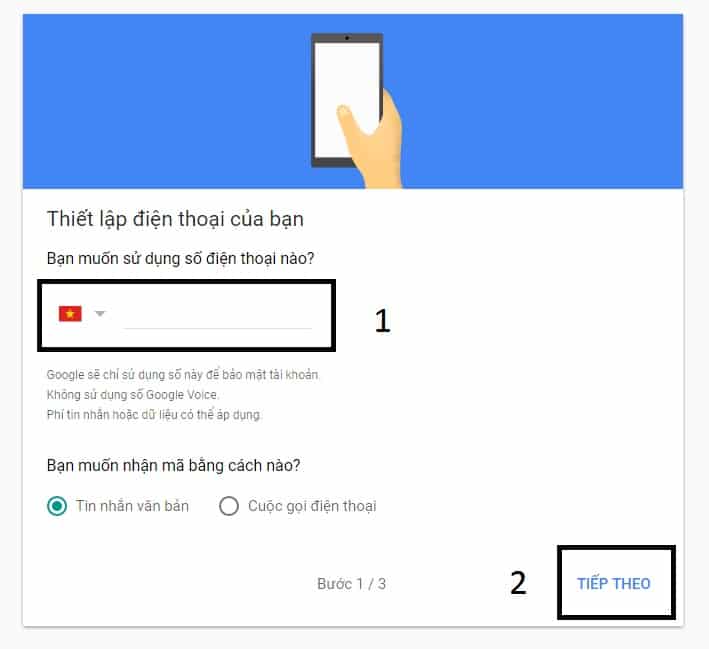
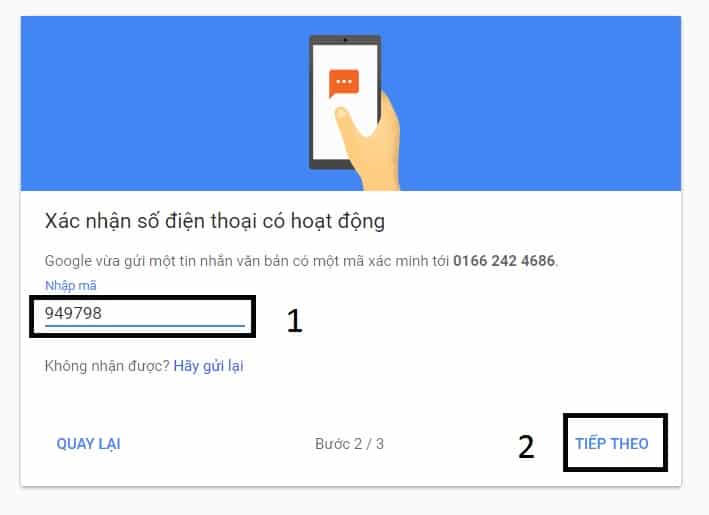
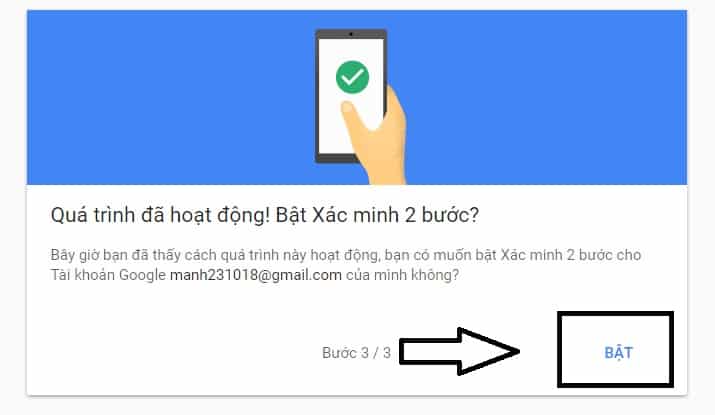
Tiếp theo truy cập vào trang website https://security.google.com/settings/security/apppasswords để tiến hành tạo “generate app password gmail” mới.
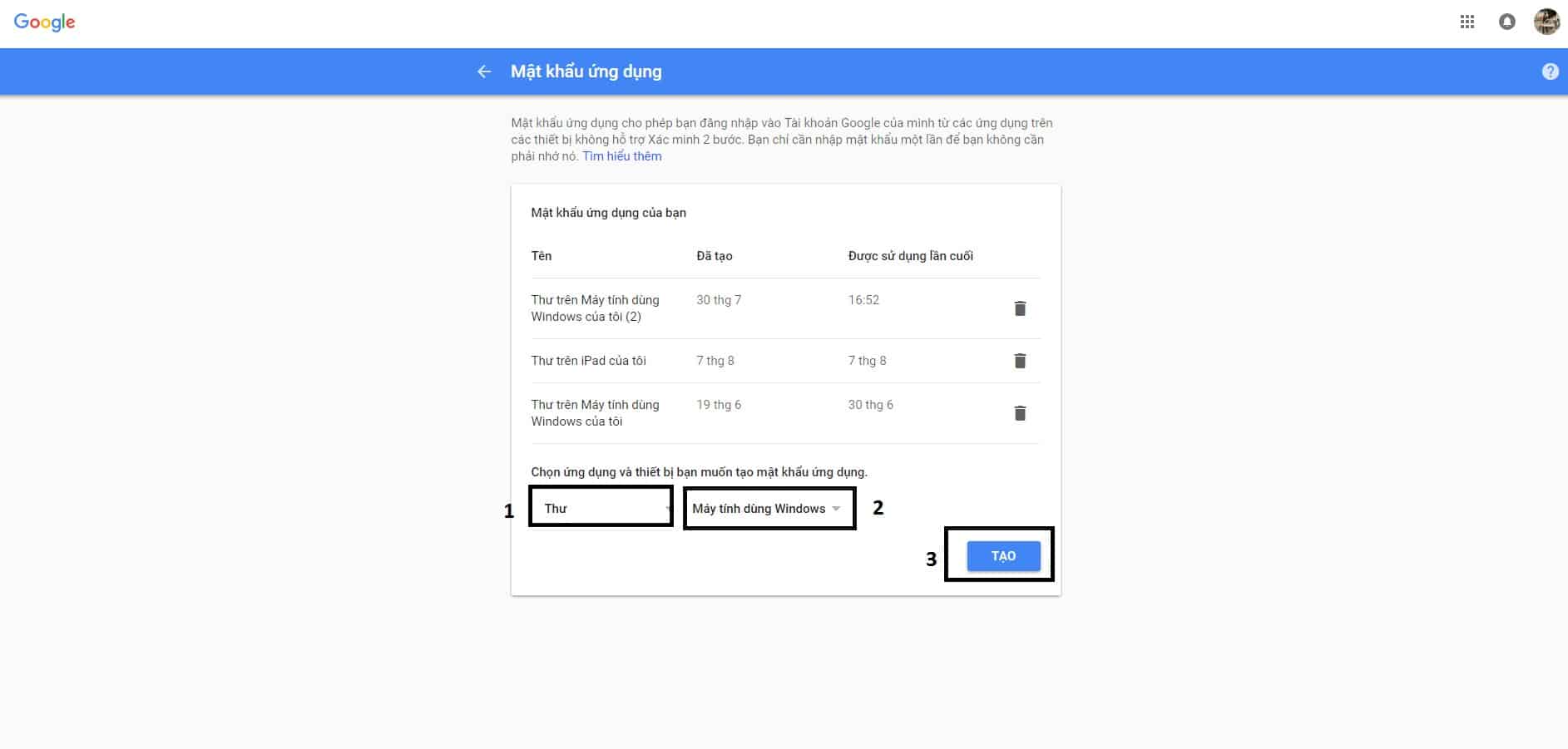
Tiếp theo copy đoạn “Mật khẩu ứng dụng đã tạo” và cấu hình ở các bước tiếp theo.
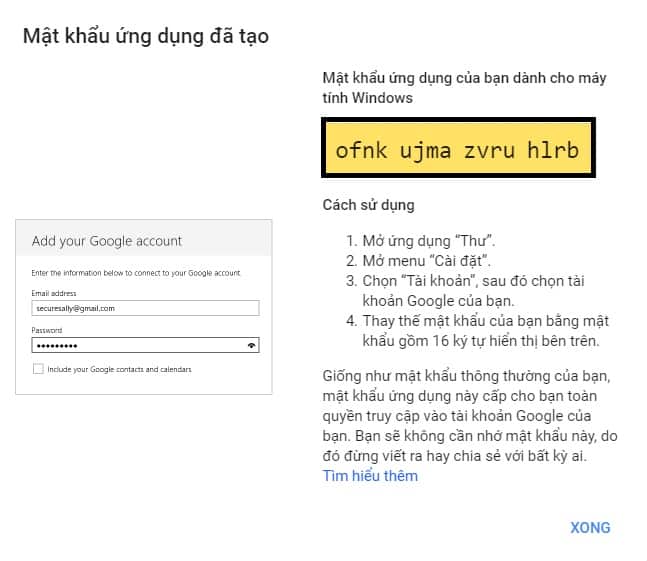
3. Thiết lập WP SMTP
Quay trở lại với plugin WP Mail SMTP by WPForms chúng ta tiến hành cấu hình plugin:
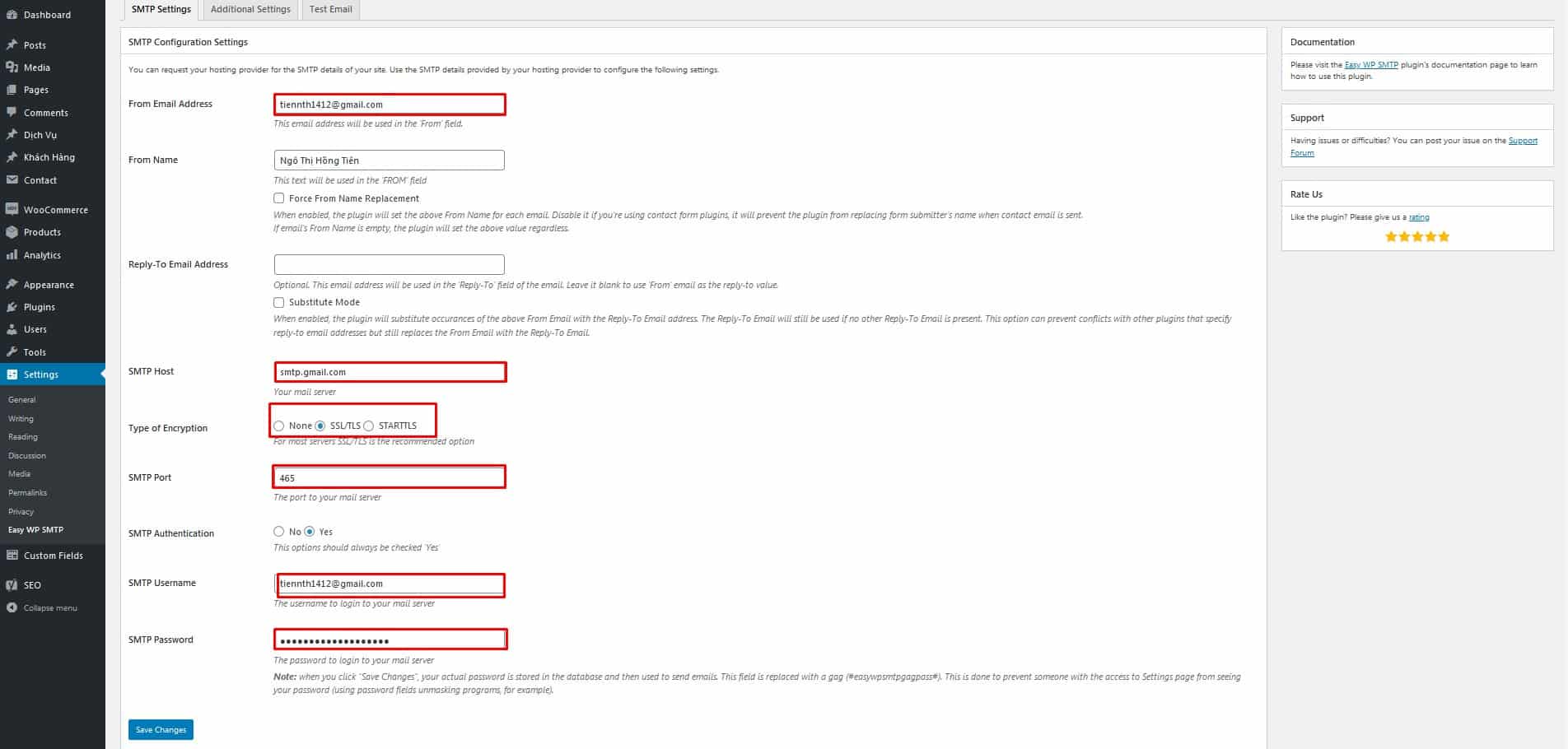
Các thông số bạn cần biết:
- Type of Encryption (phương thức bảo mật): SSL/TLS
- SMTP Port là 465 nếu không được thì chọn port 587
- SMTP Host: smtp.gmail.com
- SMTP Authentication: Yes
- Username: địa chỉ email của bạn
- Password: App Password
Bạn test thử hệ thống xem wordpress đã gửi mail thành công chưa?
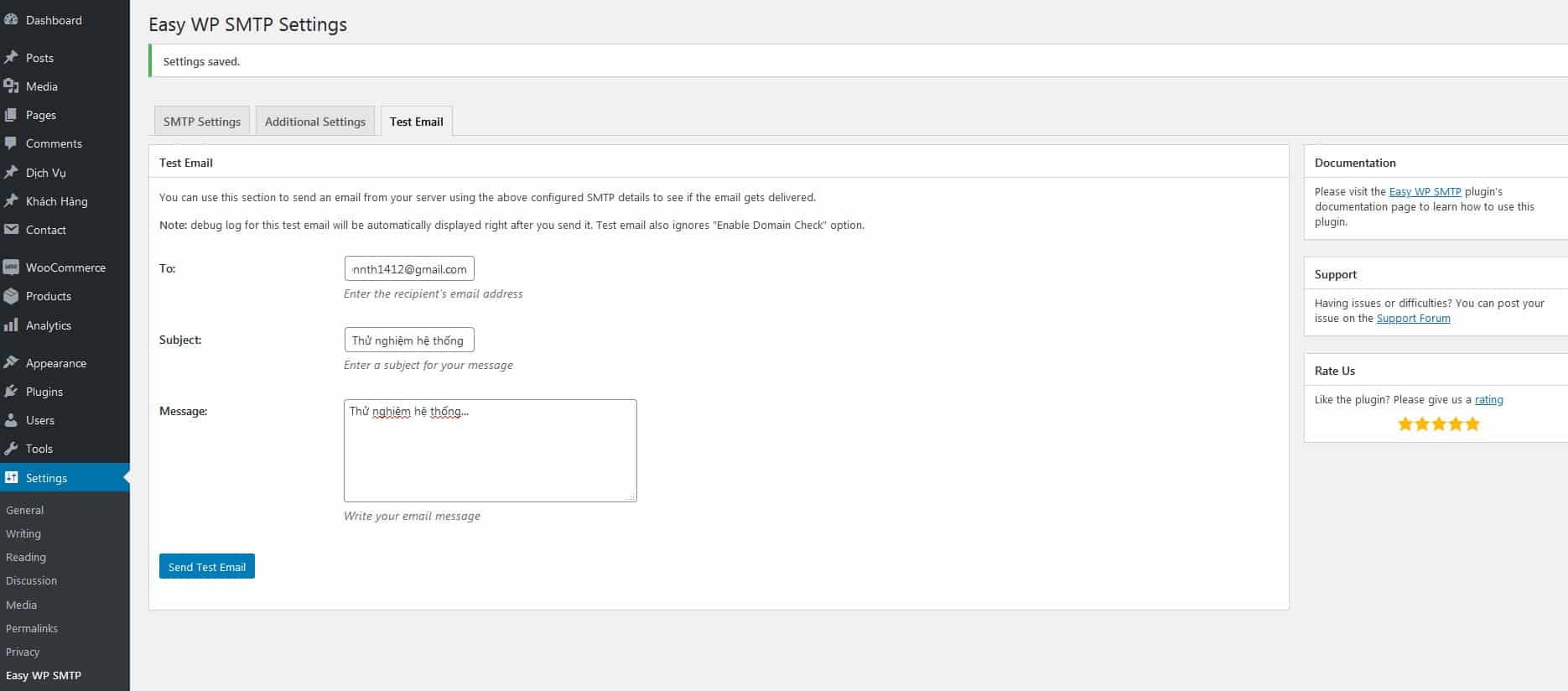
Nếu email được gửi thành công thì kết quả sẽ trả về gmail của bạn.
Hy vọng bài viết này sẽ giúp bạn khắc phục được lỗi “website wordpress không gửi được email”.